 Fraps — это утилита, которая предназначена для записи видео с экрана и подсчета частоты смены кадров (fps). FPS характеризует производительность видеосистемы компьютера или воспроизведения видео. Для геймеров это очень важный параметр, чем выше fps, тем лучше для онлайн-игры. В нашей статье мы расскажем о возможностях Fraps, о том как скачать эту утилиту, для определения fps и записи видео.
Fraps — это утилита, которая предназначена для записи видео с экрана и подсчета частоты смены кадров (fps). FPS характеризует производительность видеосистемы компьютера или воспроизведения видео. Для геймеров это очень важный параметр, чем выше fps, тем лучше для онлайн-игры. В нашей статье мы расскажем о возможностях Fraps, о том как скачать эту утилиту, для определения fps и записи видео.
Fraps простая утилита, может работать в фоновом режиме, показывая параметры системы. Управление программой осуществляется с помощью горячих клавиш. Фрапс умеет захватывать видео с вашего компьютера. Это может быть полезно для записи различных видеоконференций или записи вашей онлайн-игры в реальном времени. Fraps может делать скриншоты вашего экрана.
Скачать Фрапс бесплатно
Загрузить программу с официального сайта Заходим на сайт и выбираем вкладку Download Fraps. 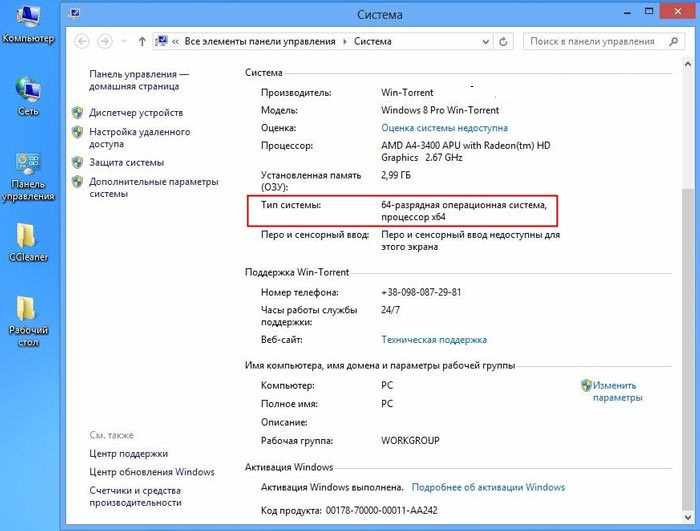 Сохраняем установочный файл. Выбираем путь установки и нажимаем next.
Сохраняем установочный файл. Выбираем путь установки и нажимаем next. 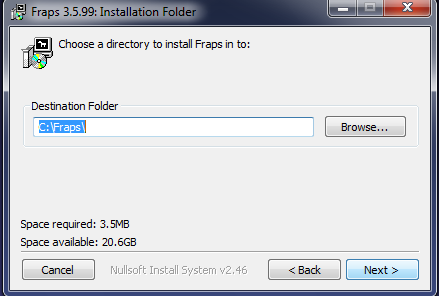
Установка необходимых компонентов происходит в автоматическом режиме. После установки Фрапс, открываем утилиту.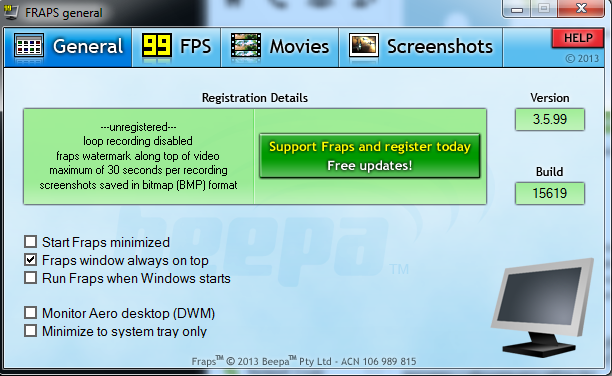 Первый пункт Start Fraps minimized скрывает окно программы при запуске. Программа будет доступна через иконку в трее. Функция Fraps window always on top означает, что окно программы остается видимым даже при переключении на другое приложение. Если нужно, чтобы программа автоматически загружалась при включении компьютера — выберите опцию Run Fraps when Windows starts.
Первый пункт Start Fraps minimized скрывает окно программы при запуске. Программа будет доступна через иконку в трее. Функция Fraps window always on top означает, что окно программы остается видимым даже при переключении на другое приложение. Если нужно, чтобы программа автоматически загружалась при включении компьютера — выберите опцию Run Fraps when Windows starts.
Нажимаем в верхнем меню FPS. Опция Overlay Hotkey позволяет назначить кнопку, которая будет перемещать счетчик кадров в любой угол экрана либо выключать его. Функция Benchmarking Hotkey — проверка производительности. Она позволяет назначить клавишу на клавиатуре, которая будет применяться для определения средней частоты кадров между любыми двумя точками во время игры. 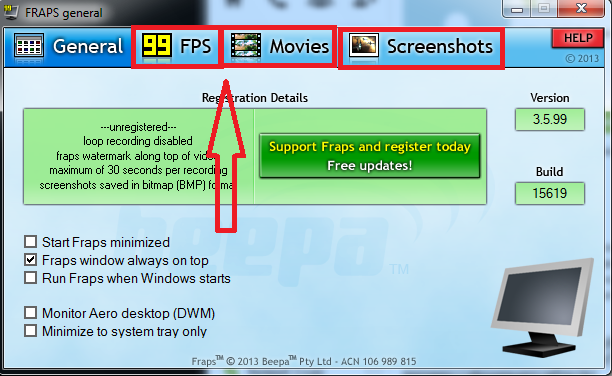
Stop benchmark after __ seconds (Остановить тест через определенное количество секунд) позволяет указать время, в течение которого тест остановится и его результаты будут записаны. Далее переходим во вкладку скриншоты или Screenshots. В строке указан путь сохранения файлов с скриншотами. Screen Capture Hotkey позволяет назначить кнопку, которая будет делать скриншот экрана игры. Для изменения горячих клавиш, нажимаем на кнопку и введите значение.
Для захвата видео нажимаем в меню Movies. Video Capture Hotkey (Клавиша захвата видео) позволяет назначить кнопку, которая будет записывать видео в игре. Галочка в поле «Record Sound» означает, что видео сохранится вместе со звуком. Вы можете отключить эту опцию, если планируете добавить свой собственный звук на видеофайл.